Τρόπος επίλυσης προβλημάτων Κλιμάκωσης των Windows για συσκευές υψηλού DPI
Το DPI σημαίνει Dots Per Inch . Χρησιμοποιείται για την αναπαράσταση της ανάλυσης της οθόνης ή της οθόνης. Μπορείτε να γνωρίζετε το DPI της οθόνης ή της οθόνης του φορητού υπολογιστή σας στις ρυθμίσεις οθόνης . (Display)Η οθόνη Surface Pro συγκαταλέγεται στις οθόνες υψηλού DPI . Όταν χρησιμοποιείτε τέτοιες συσκευές, όπως το Surface Book(Surface Book) , το Surface Pro 3 κ.λπ., μαζί με τις εξωτερικές οθόνες, ενδέχεται να εμφανιστούν διάφορα ζητήματα, όπως τα στοιχεία των Windows 10 (εικονίδια, γραμμές εργαλείων, εφαρμογές κ.λπ.) επίσης θαμπώνουν μεγάλο ή πολύ μικρό. Αυτά τα συμπτώματα μπορεί επίσης να εμφανιστούν όταν συνδέετε πολλές οθόνες(connect multiple monitors)με διαφορετικές αναλύσεις οθόνης. Μια άλλη αιτία αυτού του προβλήματος είναι η αλλαγή στη διαμόρφωση του υλικού.
Ένα σύστημα καθορίζει την ανάλυση της οθόνης αφού συνδεθείτε στη συσκευή σας. Απαιτείται αποσύνδεση επειδή επαναφέρει τις πληροφορίες εμφάνισης του χρήστη. Αυτός είναι ο λόγος για τον οποίο η σύνδεση και η αποσύνδεση των συσκευών κατά την ίδια περίοδο σύνδεσης μπορεί να προκαλέσει προβλήματα κλιμάκωσης σε ένα μηχάνημα με Windows . Για παράδειγμα, εάν συνδεθείτε σε μια περίοδο λειτουργίας μέσω σύνδεσης απομακρυσμένης επιφάνειας εργασίας και αργότερα συνδεθείτε απευθείας χωρίς να αποσυνδεθείτε από την πρώτη περίοδο λειτουργίας, ενδέχεται να αντιμετωπίσετε προβλήματα υψηλού DPI με την απομακρυσμένη επιφάνεια εργασίας .
Πριν ξεκινήσετε, αποσυνδεθείτε και συνδεθείτε ξανά στο σύστημα. Εάν έχετε κάνει οποιεσδήποτε αλλαγές στη διαμόρφωση, θα διορθωθεί το πρόβλημα.
Διορθώστε(Fix Windows) ζητήματα κλίμακας των Windows για συσκευές υψηλού DPI
Στα Windows 11 κάντε τα εξής για να διορθώσετε ζητήματα κλιμάκωσης(Scaling) για συσκευές υψηλού DPI:

- Ανοίξτε τις Ρυθμίσεις των Windows 11
- Ανοίξτε τις ρυθμίσεις προσβασιμότητας
- Κάντε κλικ στο Κλίμακα > Μέγεθος κειμένου.
- Μετακινήστε το ρυθμιστικό για να αλλάξετε το μέγεθος κειμένου(Text) .
Στα Windows 10 κάντε τα εξής για να διορθώσετε ζητήματα κλιμάκωσης(Scaling) για συσκευές υψηλού DPI:
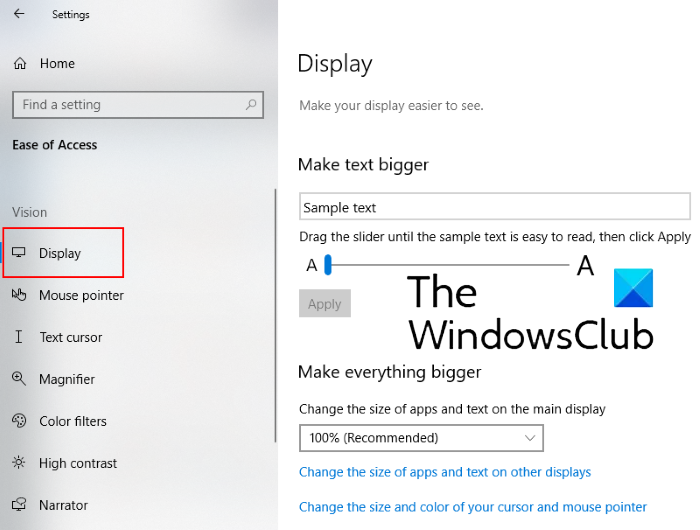
- Ανοίξτε τις Ρυθμίσεις(Settings) > Ευκολία πρόσβασης(Ease of Access)
- Εδώ, στην περιοχή Οθόνη(Display) , μπορείτε να αλλάξετε το μέγεθος των εφαρμογών, του κειμένου και άλλων στοιχείων.
- Εδώ θα βρείτε ένα ρυθμιστικό για διαφορετικές οθόνες.
- Προσαρμόστε το για να διορθώσετε τα προβλήματα κλιμάκωσης σε διαφορετικές συνδεδεμένες συσκευές.
Αυτό θα πρέπει να βοηθήσει.
Αλλάξτε(Change) τις ρυθμίσεις υψηλού DPI για μια συγκεκριμένη εφαρμογή(DPI)
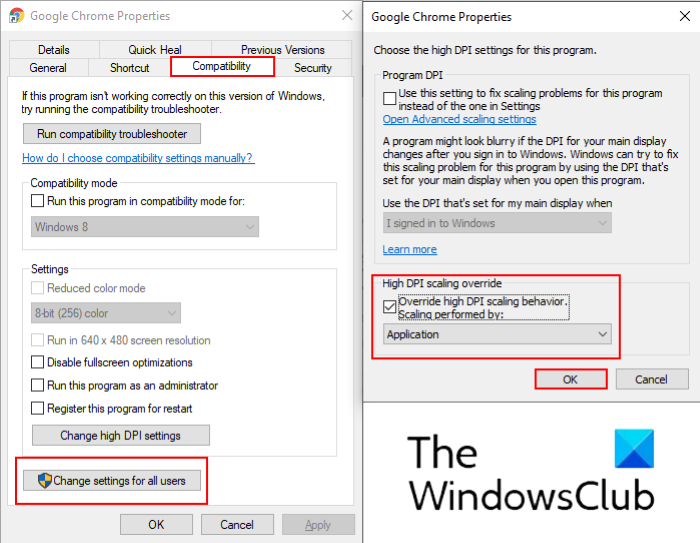
- Για να το κάνετε αυτό, πληκτρολογήστε το όνομα της εφαρμογής στη γραμμή αναζήτησης των Windows και κάντε δεξί κλικ σε αυτό και επιλέξτε " Άνοιγμα τοποθεσίας αρχείου(Open file location) ".
- Μετά από αυτό κάντε δεξί κλικ στο αρχείο του προγράμματος και επιλέξτε Ιδιότητες.
- Τώρα, κάντε κλικ στο κουμπί « Αλλαγή ρυθμίσεων DPI(Change DPI settings) » στην καρτέλα « Συμβατότητα ».(Compatibility)
- Θα ανοίξει ένα νέο παράθυρο στο οποίο πρέπει να επιλέξετε το πλαίσιο ελέγχου, " Παράκαμψη συμπεριφοράς κλιμάκωσης υψηλού DPI, κλιμάκωση που εκτελείται από(Override high DPI scaling behavior, scaling performed by) "
- Στη συνέχεια, επιλέξτε την «Εφαρμογή(“Application) » στο αναπτυσσόμενο μενού.
- Κάντε κλικ στο OK.
Διαβάστε(Read) : Επεξήγηση GPU Scaling vs Display Scaling .
Ελέγξτε εάν οι εφαρμογές έχουν γνώση DPI(DPI-aware) ή όχι
Αυτό σας επιτρέπει να προσδιορίσετε την υποστήριξη DPI διαφορετικών εφαρμογών στο σύστημά σας. Μπορείτε να προβάλετε τη λειτουργία αναγνωρισιμότητας DPI των εφαρμογών(view the DPI awareness mode of applications) στη Διαχείριση εργασιών.
Το θέμα της ανάλυσης οθόνης έχει γίνει πιο συχνό μετά την εισαγωγή των οθονών με ανάλυση 4Κ(resolution of 4K) και άνω. Όταν οι χρήστες συνδυάζουν αυτές τις οθόνες υψηλότερης ανάλυσης με τις τυπικές ή παλαιότερες, αντιμετωπίζουν προβλήματα ανάλυσης οθόνης και θολότητα του Microsoft Office . Οι παρακάτω μέθοδοι μπορούν να σας βοηθήσουν να λύσετε αυτό το ζήτημα.
- Ελέγξτε εάν οι ενημερώσεις εφαρμόζονται στο σύστημα Windows 10 και στις εφαρμογές του Microsoft Office 2016(Microsoft Office 2016) ή όχι. Εάν αντιμετωπίζετε ένα συγκεκριμένο ζήτημα, ελέγξτε εάν έχει επιλυθεί στην τελευταία ενημέρωση ή όχι.
- Όταν χρησιμοποιείτε πολλές οθόνες, είναι σημαντικό να ταιριάζει με τις αναλύσεις της οθόνης. Για αυτό, όλες οι οθόνες θα πρέπει να έχουν παρόμοιες αναλύσεις οθόνης. Όσο μεγαλύτερη είναι η διαφορά μεταξύ της ανάλυσης εγγενών και εξωτερικών συσκευών, τόσο πιο πιθανές είναι οι πιθανότητες σφάλματος.
- Εάν έχετε πολλούς επιτραπέζιους υπολογιστές, θα πρέπει να προτιμάτε να χρησιμοποιείτε εφαρμογές UWP ( Universal Windows Platform ). Οι εφαρμογές UWP δεν εμφανίζουν προβλήματα κλιμάκωσης στα Windows 10 .
Η κλιμάκωση της οθόνης είναι ένα από τα πολύπλοκα προβλήματα. Δεν υπάρχει ενιαία επιδιόρθωση για όλα τα ζητήματα κλιμάκωσης DPI στα (DPI)Windows . Ωστόσο, με κάθε ενημέρωση, η Microsoft βελτιώνει τα Windows(Windows) , ώστε να ελαχιστοποιούνται τα προβλήματα κλιμάκωσης σε σενάρια σύνδεσης και αποδέσμευσης.
Σχετική ανάρτηση: (Related post: )Διορθώστε αυτόματα τις θολές γραμματοσειρές και τις εφαρμογές(Fix Blurry fonts and apps automatically) .
Related posts
Ορίστε διαφορετικό επίπεδο κλιμάκωσης οθόνης για πολλαπλές οθόνες στα Windows 11/10
Προσαρμόστε την οθόνη σας για καλύτερη ανάλυση οθόνης στα Windows 11/10
Διορθώστε ζητήματα αναλογίας διαστάσεων οθόνης στα Windows 11/10
Διορθώστε το Overscan στα Windows 11/10 σε Fit to Screen
Πώς να αποκτήσετε ανάλυση 1920x1080 σε οθόνη 1366x768 στα Windows 11/10
Διορθώστε το σφάλμα μπλε οθόνης aksfridge.sys στα Windows 10
Το καλύτερο δωρεάν λογισμικό λήψης οθόνης για Windows 11/10
Διορθώστε τις αλλαγές στην ανάλυση οθόνης από μόνη της
Πώς να ενεργοποιήσετε το Auto HDR στο παράθυρο 11/10
Τι είναι το Full HD - Διαφορά μεταξύ HD Ready και ανάλυσης Full HD
Πώς να αποτρέψετε την απενεργοποίηση της οθόνης στα Windows 11/10
Πώς να αλλάξετε την ανάλυση οθόνης στα Windows 11/10
Επιδιόρθωση SYSTEM SERVICE EXCEPTION Blue Screen στα Windows 11/10
Δωρεάν λογισμικό επιτραπέζιου εγγραφής και εγγραφής οθόνης για Windows 11/10
Διορθώστε το σφάλμα Ntfs.sys Failed BSOD στα Windows 10
Πώς να διορθώσετε το πρόβλημα εμφάνισης τεντωμένης οθόνης στα Windows 11/10
Πώς να τραβήξετε στιγμιότυπο οθόνης με κύλιση στα Windows 11/10
Πώς να απενεργοποιήσετε την Αυτόματη Περιστροφή οθόνης στα Windows 11/10
Πώς να αλλάξετε την ανάλυση οθόνης στα Windows 10
Διόρθωση Μαύρης Οθόνης Θανάτου στα Windows 11/10. Κολλημένο στη μαύρη οθόνη
